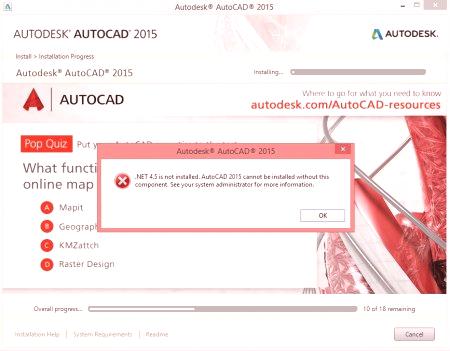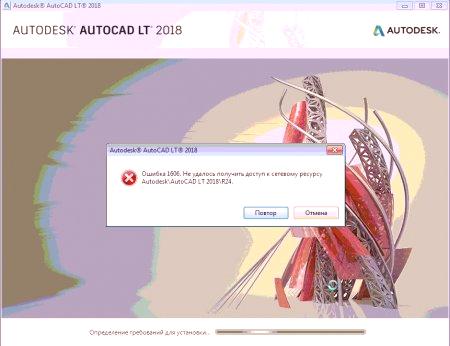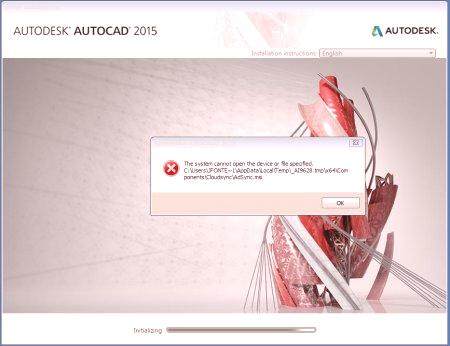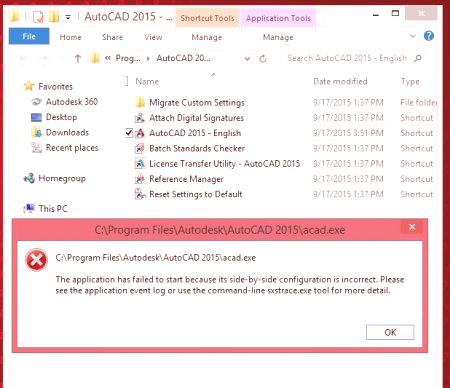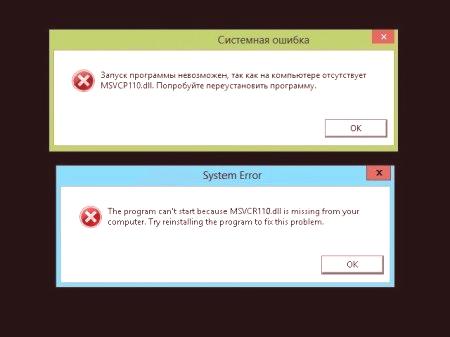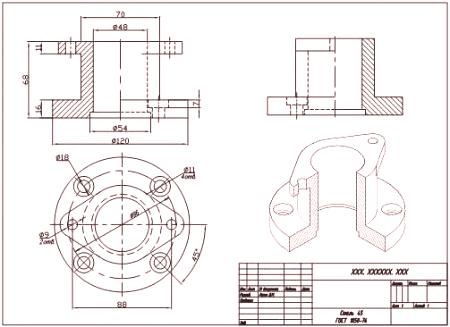Софтуерният пакет Autocad, създаден от Autodesk, е предназначен за изчертаване на чертежи на части, сгради, схеми и други инженерни документи. Понякога, когато използвате тази програма, има проблеми, а именно, "AutoCAD" не се стартира.
Проблеми при инсталирането на Autocad
Първото нещо, с което се сблъсква нов потребител на този софтуерен пакет, е инсталирането. В повечето случаи това остава незабелязано, но понякога инсталацията на "AutoCAD" не започва или неочаквано се прекъсва. Често това събитие се придружава от появата на малък прозорец със съобщение, съдържащо кода на грешката и друга информация, необходима за диагностициране.
Грешка 1603
Този проблем се дължи на неправилната работа на инсталатора на MSI от Microsoft. Той се проявява по следните причини:
В папката Temp, намираща се в системния дял на твърдия диск, има много файлове. Решение: изтрийте папката. Липса на свободно място на дяла на твърдия диск със системата. Там се извличат временните файлове, необходими за инсталиране на AutoCAD. Решение: премахнете ненужните програми, почистете папките под "Библиотеки", "Изтегляния" и работния плот в Windows 7810. Също така, освобождаването на пространство ще ви помогне да почистите кеша на браузъра. Конфликт на програми. Решение: Изключете всички работещи програми във фонов режим (зададени в лентата за известия близо до часовника) по време на инсталацията и затворете всички активни.програма.За да се ускори търсенето на причината за повредата на инсталацията, можете да използвате инструмента от Autodesk, наречен AIDA.
Грешка ".NET платформа не е инсталирана"
Друга причина, поради която "Autocad" не се стартира, е липсата или изключването на пакета FrameWork .NET, версия 4.5 и 4.6. Най-често той се появява на версии на "AutoCAD" 2016 и 2017 след актуализиране на компоненти на Windows. Има два решения на този проблем:
Проверете за KB3081452 KB3081448 KB3081449 за Windows 10. Ако те липсват, използвайте Update Center или ръчно изтеглете и инсталирайте. Проверете за необходимия компонент в системата. За да направите това, в контролния панел отидете в раздела "Програми и компоненти". Ако рамката е инсталирана, трябва да отидете в раздела "Включване и изключване на компоненти на Windows" и да изберете желания компонент. В противен случай, изтеглете го от сайта на Microsoft и изпълнете горните манипулации. Грешка 1606 или 1317
Той се проявява, ако на твърдия диск или в системния регистър има следи от инсталирането на друга версия на "Autocad". Проблемът е решен по следните начини.
Метод 1: Проверете регистъра. За да направите това, трябва да стартирате редактора, наречен regedit, в прозореца Run (извикано от менюто "Старт" или с клавишната комбинация Win (квадратче на клавиатурата) и R). Дървото на ключовете в лявата част на прозореца трябва да намери ключа „Общи документи“, намиращ се в HKEY_LOCAL_MACHINE> Софтуер> Microsoft> Windows> CurrentVersion & gt; Explorer & gt; Shell Folders. Неговият тип трябва да бъдеREG_SZ, а данните са C: UsersPublicDocuments. Ако ключът липсва, трябва да го добавите: „Редактиране“ & gt; „Създаване“ & gt; "Линейна стойност". След създаването на нов ключ, трябва да проверите дали в ключа е посочена папка. Метод 2: Изтрийте ненужните файлове с помощта на Microsoft Fix It. Можете да го изтеглите на официалния сайт.
Грешка "Системата не може да отвори указаното устройство или файл"
Следната причина, поради която AutoCAD не се стартира, е липсата на необходимия файл или блокирането му от антивирус. Затова, за да разрешите проблема, трябва:
Деактивирайте антивирусния софтуер. Стартирайте програмата с администраторски права или забранете контрола на сметките в контролния панел. Изчистете папката TEMP и стартирайте инсталатора.Ако тези стъпки се оказаха напразни, тогава трябва да изтеглите отново инсталатора от официалния сайт или торент тракера.
Проблеми при първото стартиране и по време на използване
Понякога след инсталирането на "AutoCAD" не се стартира. Както при инсталационния процес, при зареждане на неговите компоненти и интерфейс може да се появи прозорец със специфична грешка. Но това не винаги е така. Например, когато се появи и изчезне прозорецът на индикатора за изтегляне, след това нищо не се случва.
Грешка „Неуспешно стартиране на приложението поради неправилна паралелна конфигурация“
Този проблем възниква по две причини: неправилно инсталиране на самата програма и липса, повреда или конфликт между компонентите на Microsoft Visual C ++ библиотеки. вПървият случай изисква пълното премахване на "AutoCAD" с последващо преинсталиране.
За да разрешите втория проблем, трябва:
Преинсталирате C ++ библиотеки. За информация как да направите това и къде да изтеглите необходимите материали, вижте Базата знания на Autodesk за "Как да премахнете и преинсталирате Microsoft Visual C ++ библиотеки за изпълнение". Рестартирайте компютъра. В секцията "Програми и компоненти" намерете инсталираната CAD, маркирайте и щракнете върху бутона "Редактиране /Изтриване". В прозореца трябва да поставите отметка в квадратчето до „Възстановяване“ и да започнете процеса. След като възстановяването приключи, стартирайте Autocad. Грешка "Програмата не може да се стартира, защото на компютъра липсва MSVCR110.dll"
Проблемът е причинен от изчезването на посочения файл от Visual C ++ библиотеката. В някои случаи името на компонента може да се промени на "MSVCP110.dll." Има 3 начина за решаване на проблема: Метод 1: Ако имате компютър с идентичен PO, можете да копирате файла от него на проблемния компютър. Метод 2: Използвайте инструмента за възстановяване, включен в C ++ библиотеката на разработчиците за 2012 г. за 32-битови и 64-битови системи. Метод 3: Преинсталирайте всички библиотеки на Microsoft Visual C ++.
Проблемът с "пускането на Autocad и незабавното му затваряне"
Най-често тази грешка се появява след "замразяването" на програмата и принуждаването й да се затвори чрез диспечера на задачите. В този случай лицензионният файл понякога е повреден, поради което програмата не може да стартира. За да разрешите проблема, трябва да изчистите папката Flexnet от всичкифайлове. Той се намира на системния дял на твърдия диск в директорията ProgramData. След това програмата трябва да печели.
Втората причина за този проблем е остарял драйвер на графична карта. Можете да ги изтеглите от сайтове на производители. Ако актуализацията не носи резултати, трябва да деактивирате хардуерните графики за ускорение. Направете това по следния начин:
Щракнете с десния бутон на контекстното меню на бързия клавиш за стартиране на autocad и изберете Свойства. В края на реда „Добавяне на обект“ /nohardware Стартирайте програматаАко горните стъпки не са довели до никакъв ефект, тогава трябва да преинсталирате софтуера. може да се намери в базата знания на Autodesk на "пълна заявка за премахване." Причините, поради които Autocad не работи, е много, но всички те са успешно решени от специалистите по техническа поддръжка на Autodesk.